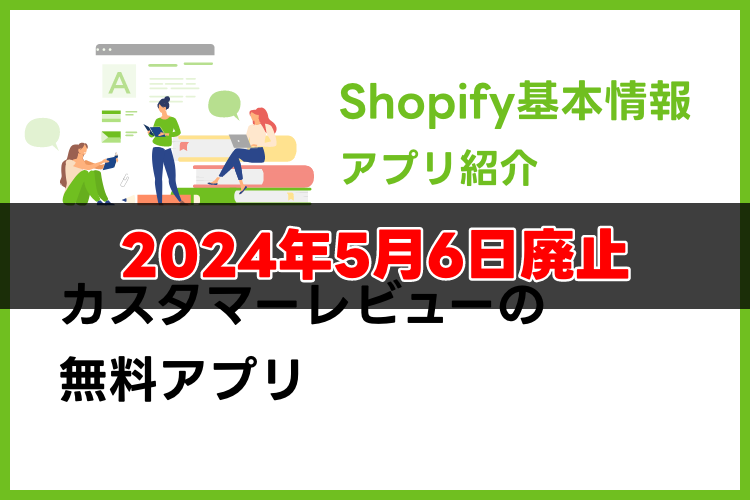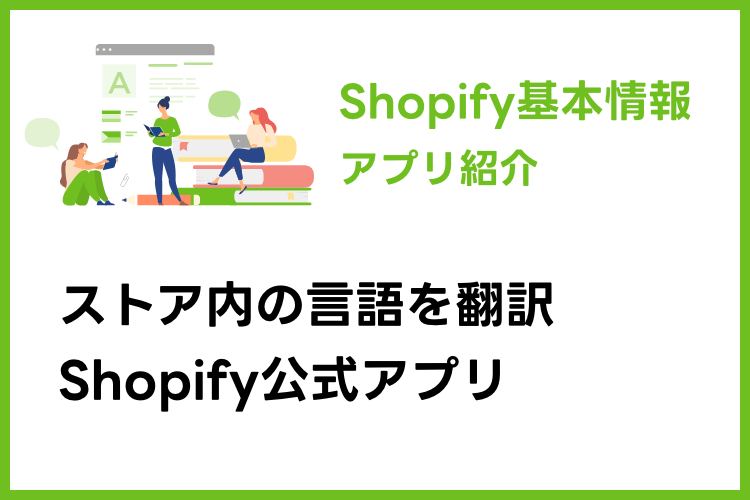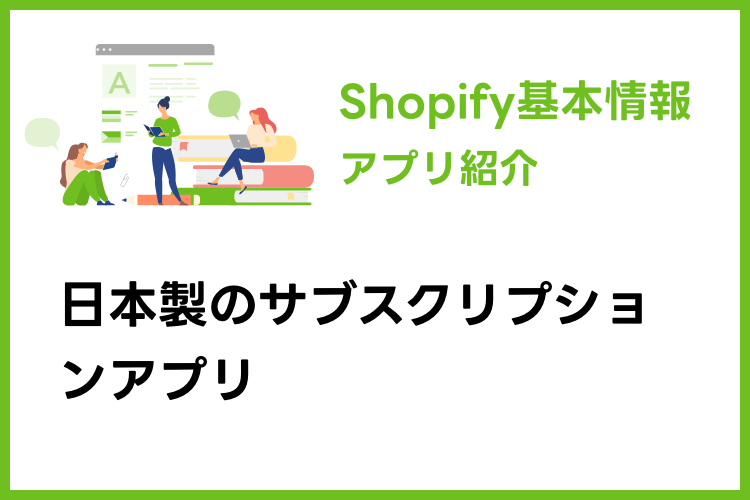目次
チャット機能でお問い合わせを効率化「Shopify Inbox」
Shopify Inboxは今後AI対応機能が追加(日本語対応化)されるなど大きく更新されるようです。
今後アップデート等によりアプリ管理画面の見た目や内容が大きく変更される可能性があります。こちらの記事も現時点での暫定的なアプリ紹介となります。アプリの変更・アップデートがあれば随時加筆・変更する前提の記事となります。
基本情報
できること
↓画像のようにオンラインストアにチャット機能が追加され、お客様はメッセージを送信することができます。
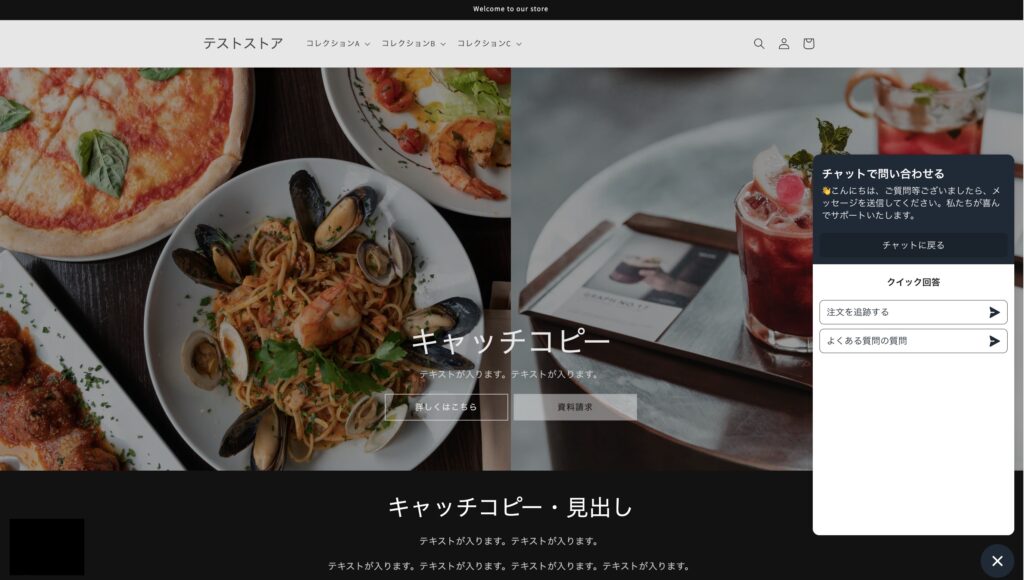
また、iPhoneやAndroidのスマホにアプリをインストールしてスマホからアプリを運用することもできます。
できないこと
・「メッセージの分類」などまだ英語のみで日本語未対応の機能があります。
・AI(Shopify magic)がストアに合わせた返信を提案してくれる機能がありますが日本語では未対応。
・以前は「統合」という項目があり、Apple Messages for Business (旧Apple Business Chat) と Facebook & Instagram Messengerと連携ができていましたが、2023年7月13日にそれらの機能はサポートされなくなりました。
料金
無料です。
インストール・導入
Shopify App store (https://apps.shopify.com/search?q=Translate%20%26%20Adapt&locale=ja)で「Shopify Inbox」をクリック。
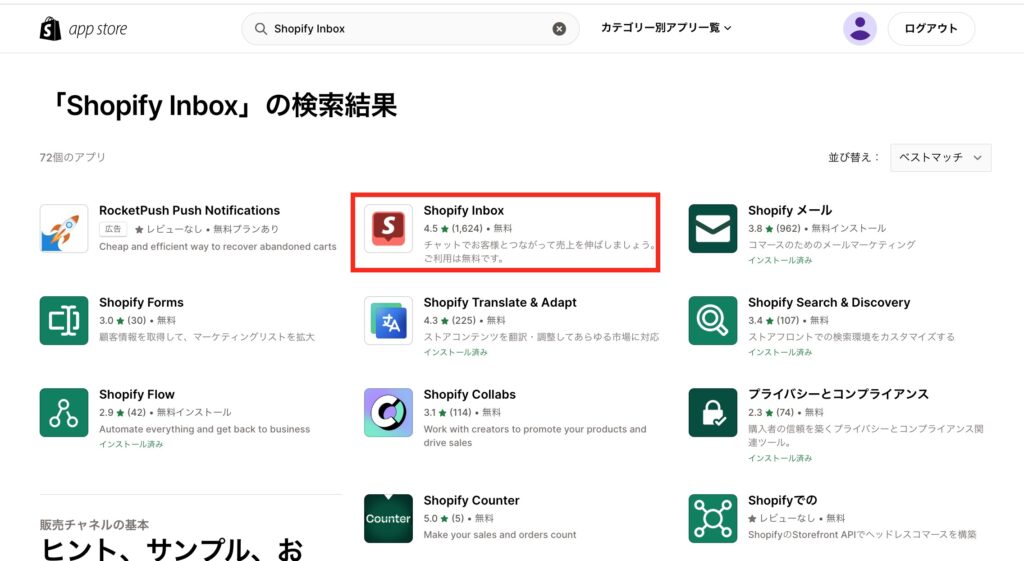
「Shopify Inbox」のアプリ紹介ページに遷移しますので「アプリを追加する」をクリックします。↓
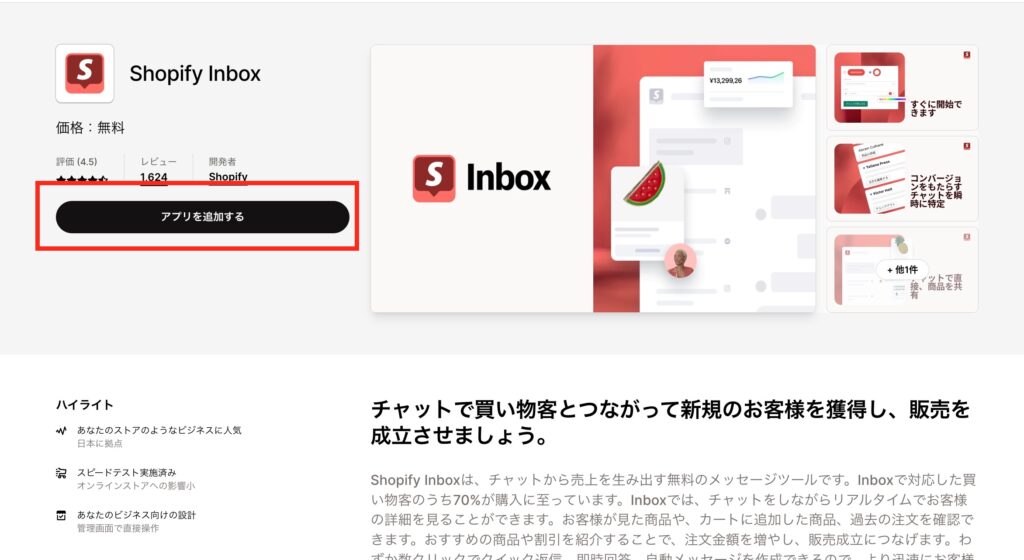
管理画面に移動し、インストール画面になりますので内容を一通り確認後「販売チャネルを追加する」ボタンをクリックします。↓
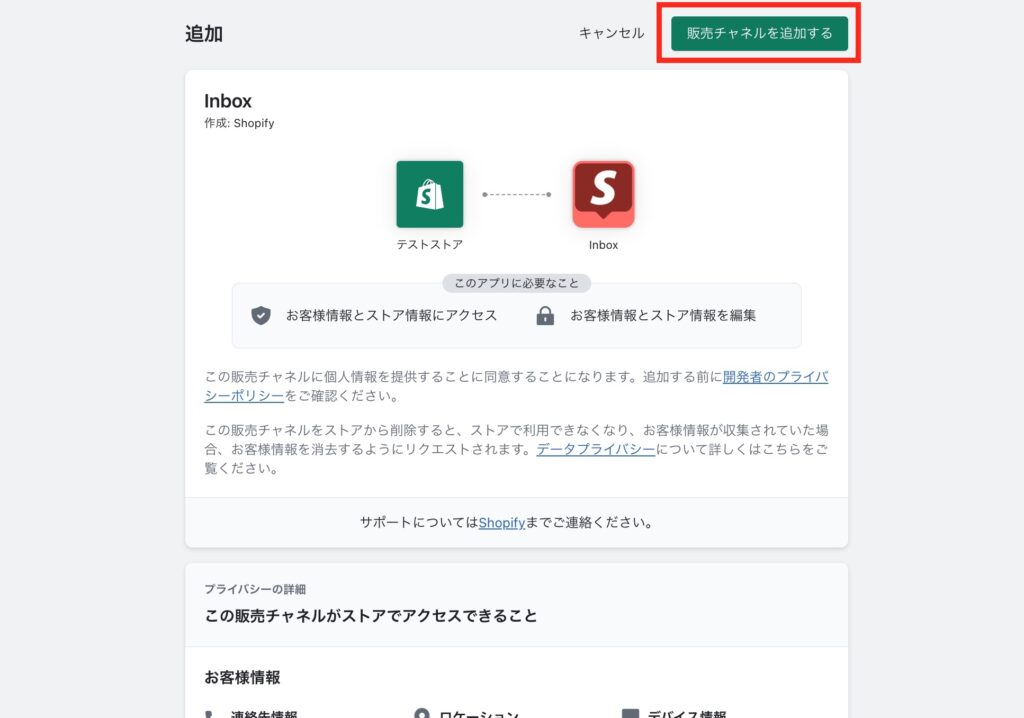
設定
まず、Inboxはサイドメニューのアプリではなく販売チャネルに含まれますので、設定や運用する場合は「販売チャネル」->「Inbox」から選択します。
概要
Inboxのインデックスページである概要ページです。
各種設定が終わり、アプリの運用が始まると主にこの画面を使用することになります。
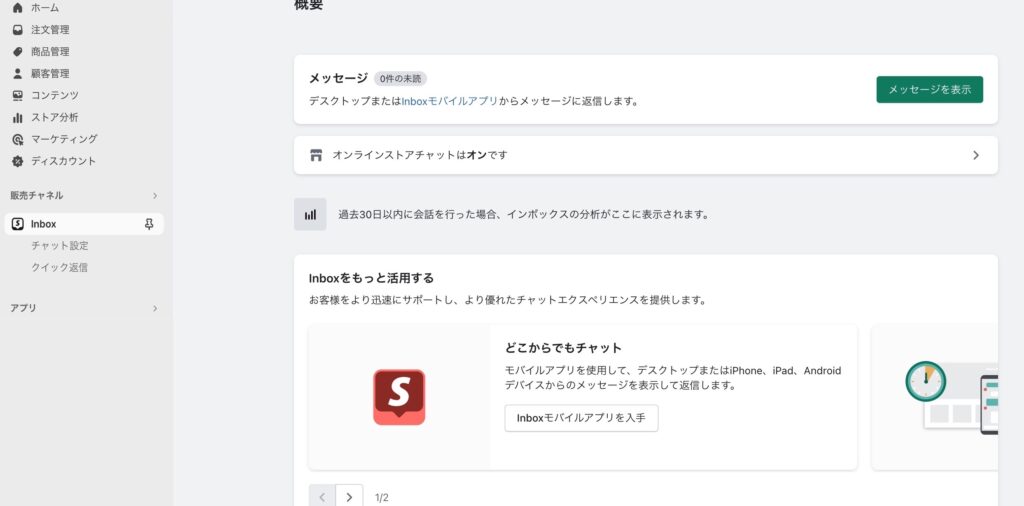
オンラインストアチャットはオフになっている場合は「設定を管理する」ボタンをクリックしてチャット設定に移動し、オンにします。↓画像。
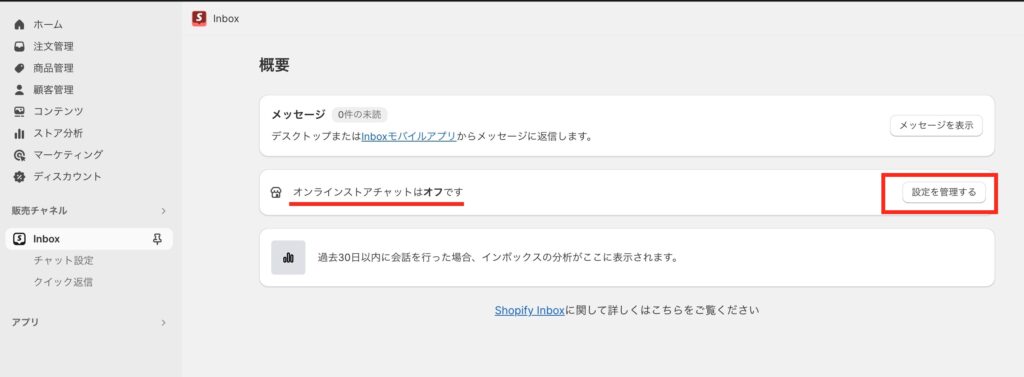
↓
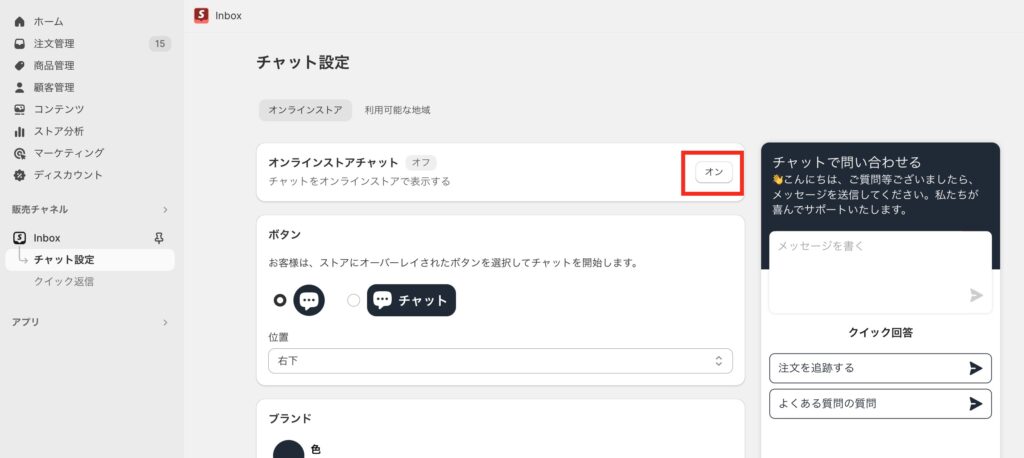
アプリの運用が始まり、お客様からメッセージが届くと↓画像のように未読の表示や分析が表示されます。
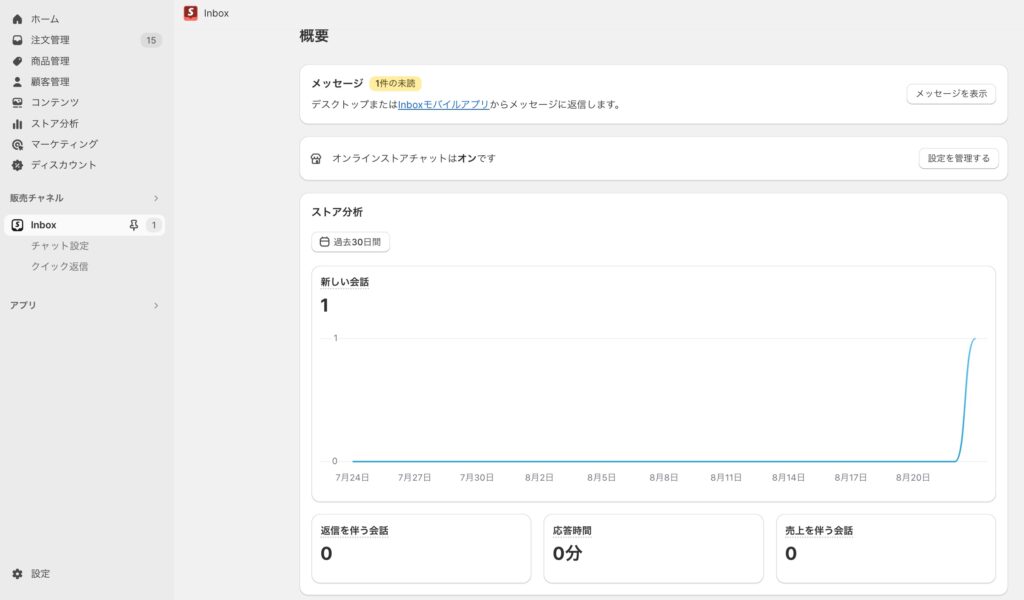
メッセージの「メッセージを表示」ボタンをクリックすると新規タブでInboxのアプリページが開きます。↓画像。
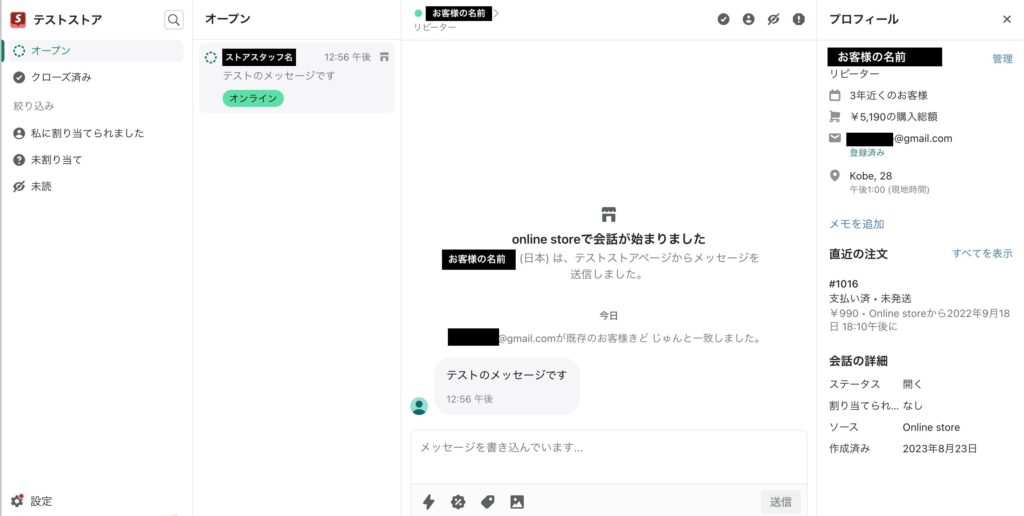
ここでメッセージを送信したお客様とチャット形式で会話を進めます。
お客様がメッセージ送信時に記入したメールアドレスで過去に取引がある場合はプロフィールにそれらの情報が表示されます。
通知の設定
左下の「設定」->「通知」を選択するとお客様からチャットが送信された場合の通知の設定ができます。↓
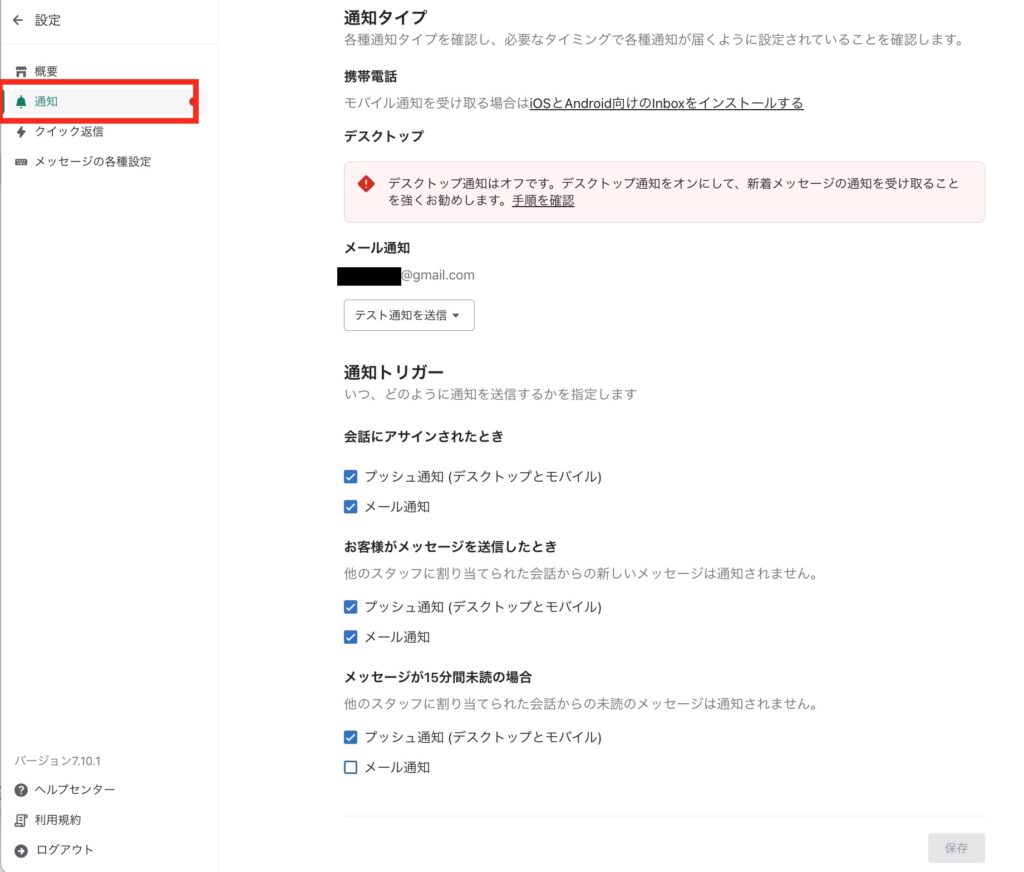
スマホアプリ
また、InboxはiPhone、Androidのスマホにアプリをインストールできますので、スマホでもメッセージのやり取りができます。
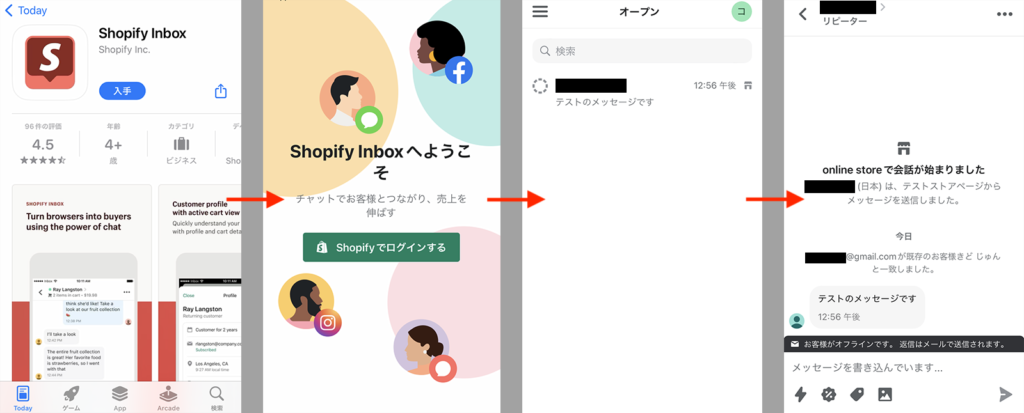
アプリではPCでの「概要」の機能だけを利用でき、お客様とのメッセージのやり取りが可能です。チャット設定などの設定はスマホアプリではできません。
チャット設定
オンラインストア
ここではオンラインストアに表示されるチャットボックスの外観やあらかじめ用意しておくテキストなどを設定します。
右カラムで実際表示されるチャットボックスが随時プレビューされます。
以下でそれぞれの項目を説明します。
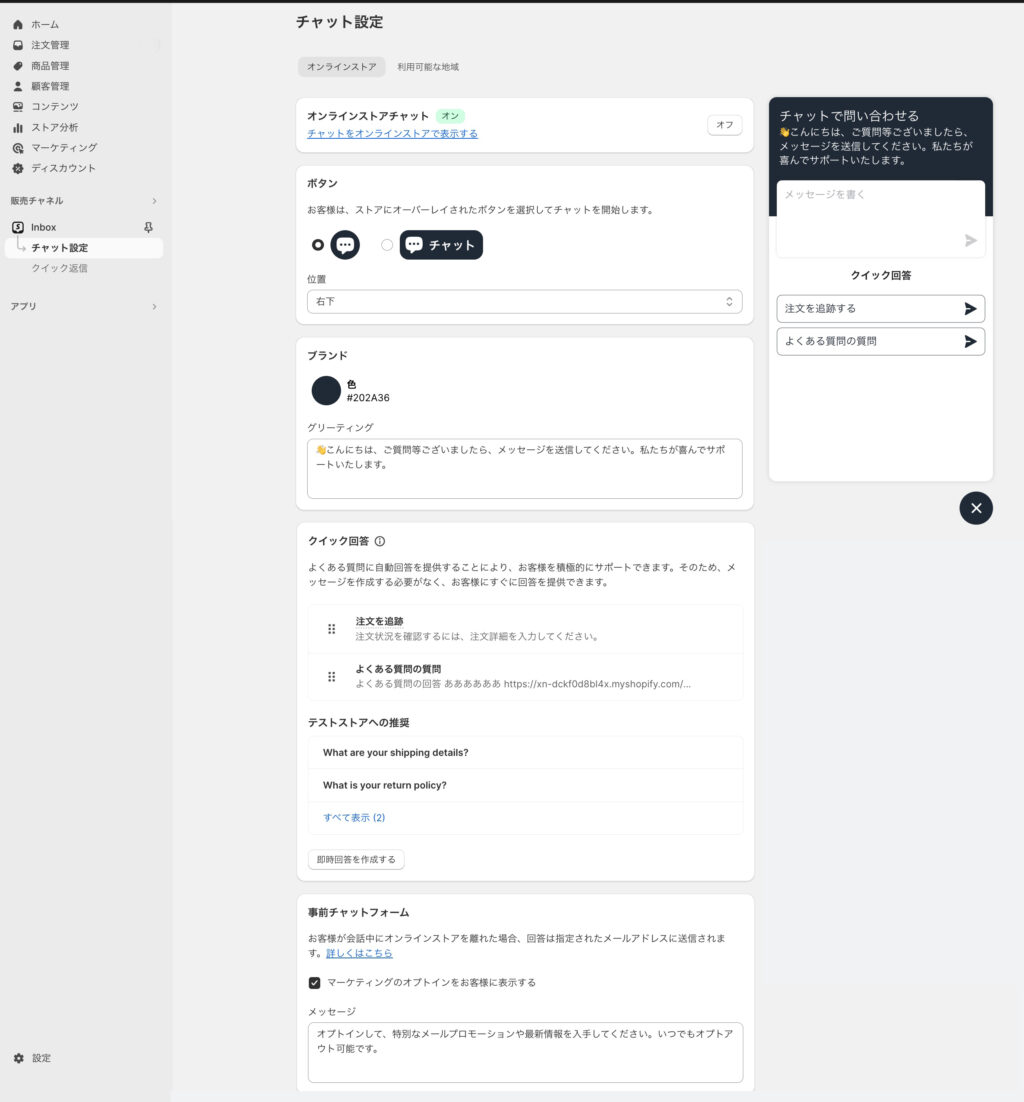
「オンラインストアチャット」
Inboxの機能のオンオフを設定します。
「ボタン」
オンラインストアに表示されるアイコンのタイプと表示位置を設定します。
「ブランド」
チャットボックスのグリーティングエリアの背景色、挨拶文の設定ができます。
「クイック回答」(即時回答)
よくある質問などに対してあらかじめ用意した質問・答えを自動で返信する機能です。(英語圏の名称ははInstant answers)
ややこしいのですが後述する「クイック返信」とは別の機能です。
お客様が選択した質問に対してここで設定した回答が自動で返信されます。↓
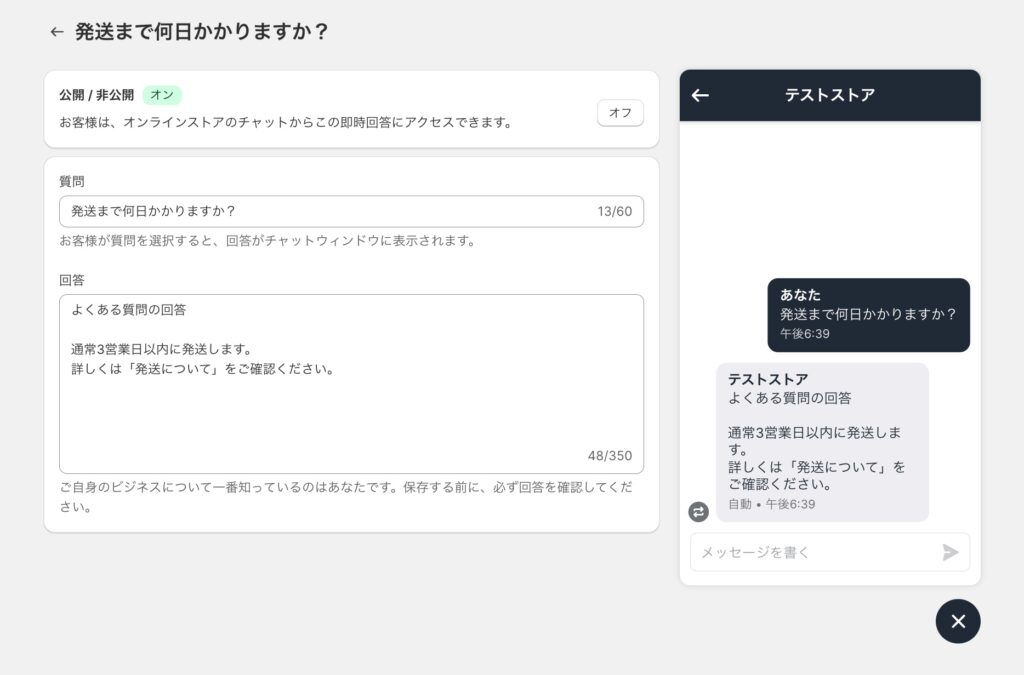
お客様側では↓のような表示になります。
「発送まで何日かかりますか?」をクリックすると自動で右側のように用意された答えが返送されます。
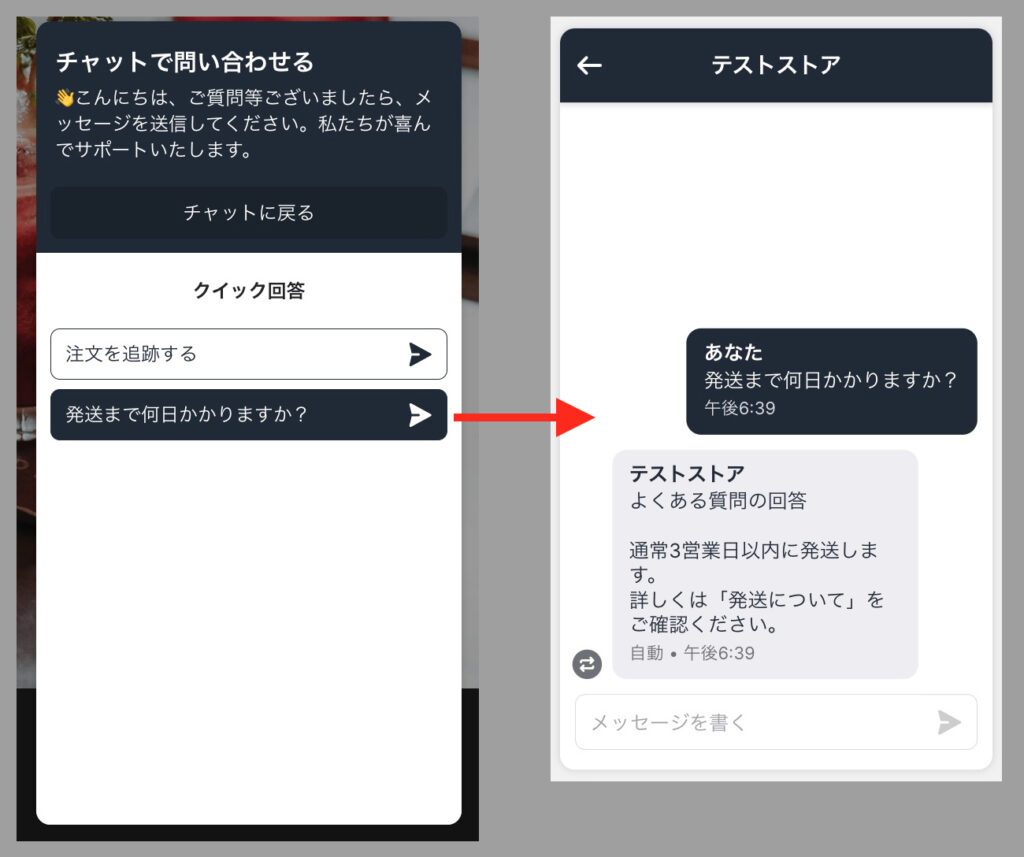
「事前チャットフォーム」
チャットを開始する前にメールアドレスの登録を促しますが、お客様にオプトイン(許可)させるかどうかを設定します。
「マーケティングのオプトインをお客様に表示する」にチェックを入れるとお客様に対しての説明が表示できます。
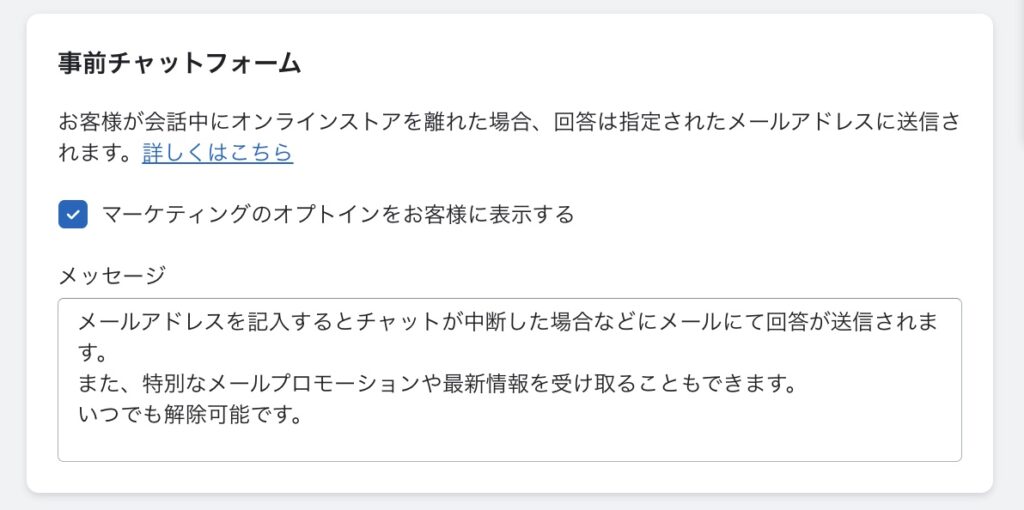
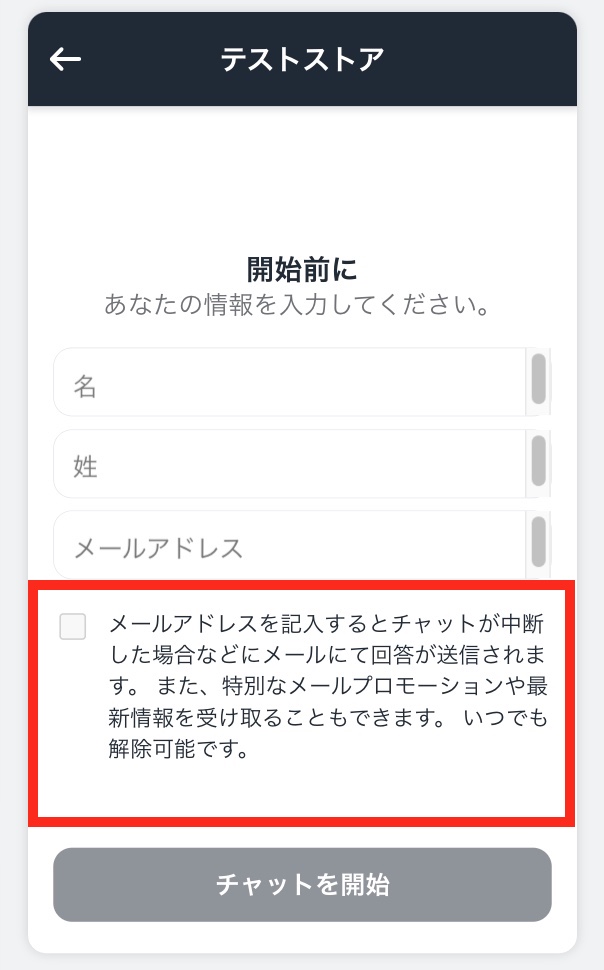
利用可能な地域
「チャット設定」内の「利用可能な地域」タブでチャットの対応時間を設定できます。↓
タブの名前が「地域」なので混乱しそうですが、地域についての設定はなく対応時間についての設定です。
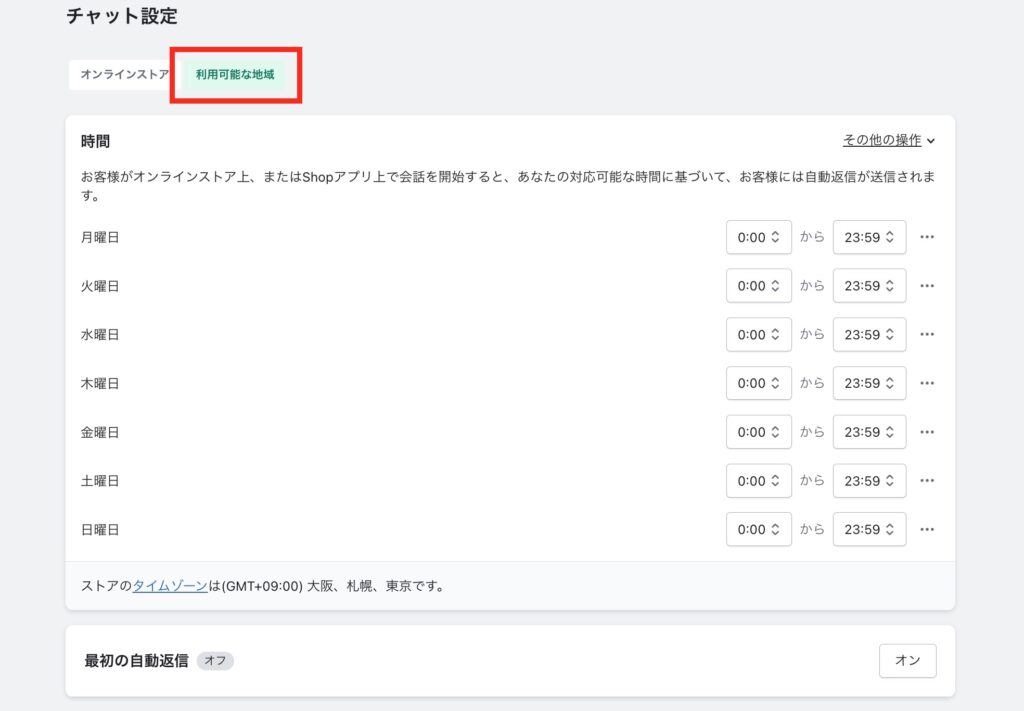
クイック返信
現時点(2023年8月)では、「クイック回答」と「クイック返信」のよく似た名前の機能があります。
前述しているように「クイック回答」はFAQのような予め用意した質問・回答を自動で返信する機能です。
「クイック返信」はショートカットのような機能でお客様へチャット返信する際にスピーディかつ効率的に対応することができます。
左メニュー「クイック返信」をクリックすると↓画像の画面になります。
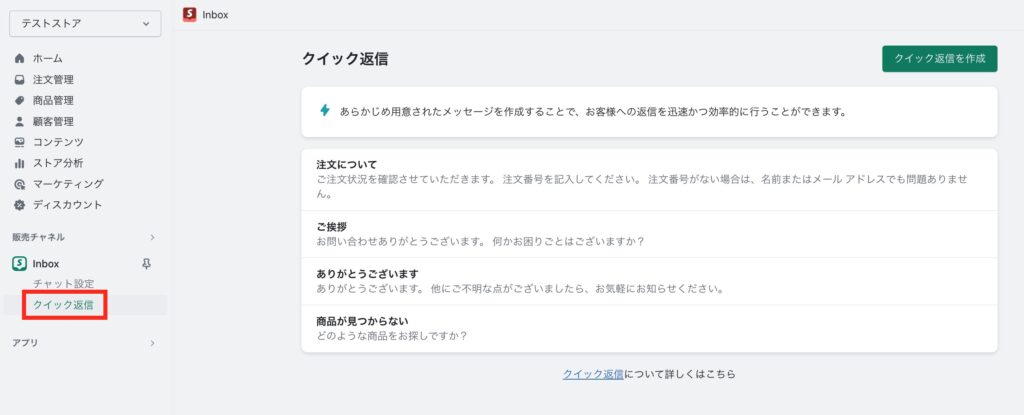
短いタイトルを決め、それについての説明を記入しておきます。↓
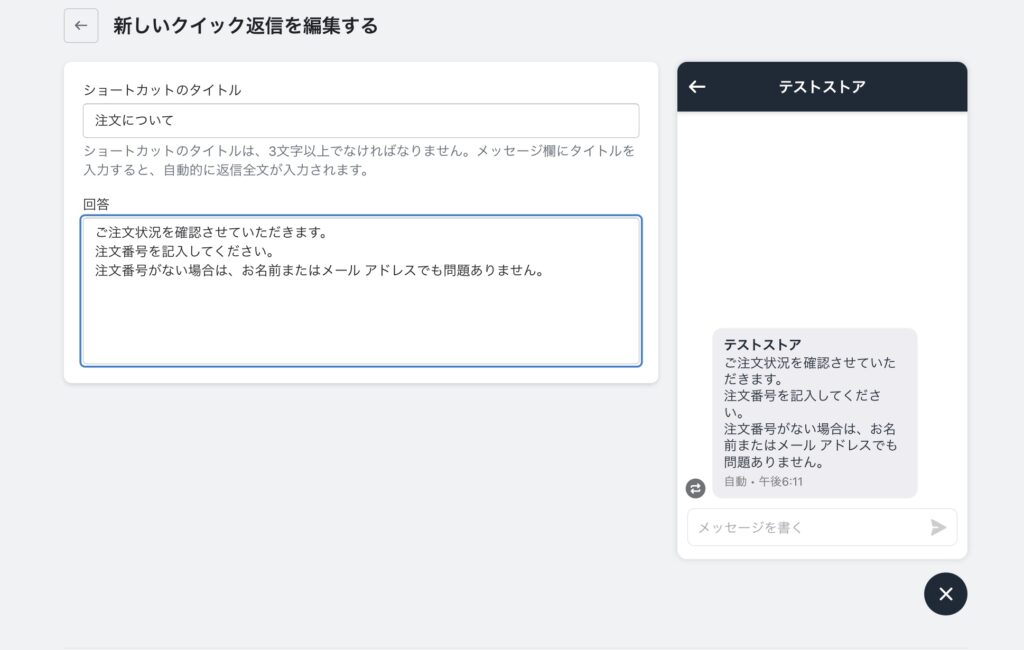
チャット返信するInboxの画面で稲妻アイコンをクリックします↓
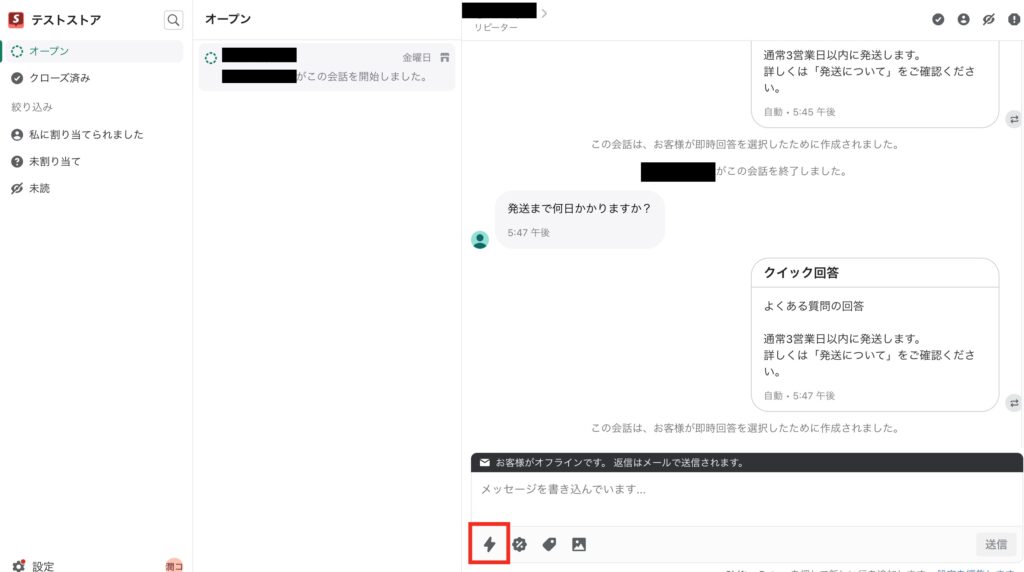
「クイック返信」で設定済みの一覧が表示されますので使用したいタイトルを選択します↓
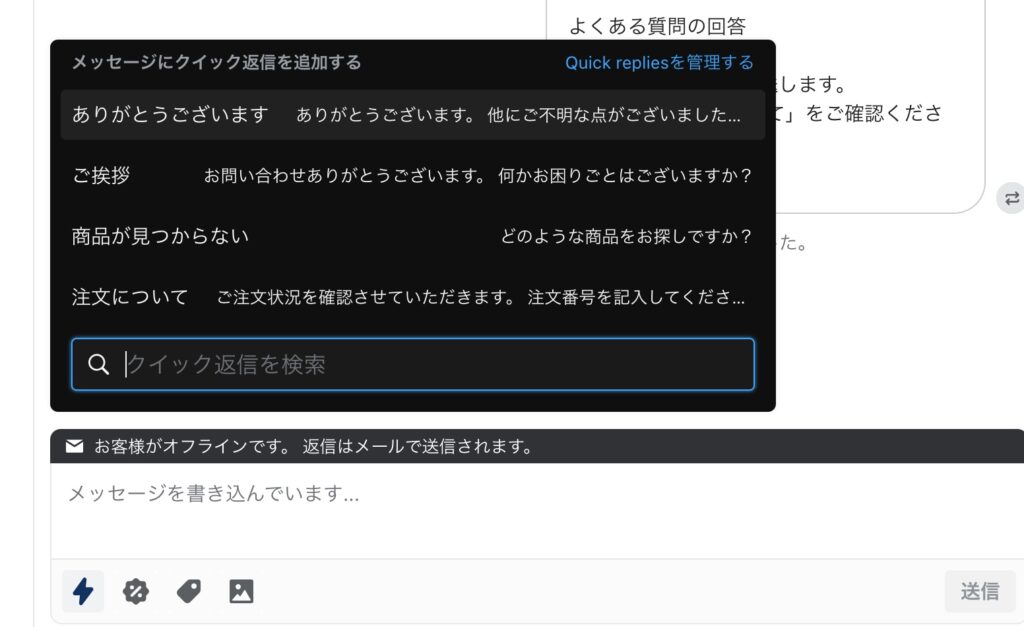
今回は「注文について」というタイトルを選択しましたのでその説明文がテキストエリアに流し込まれます。↓
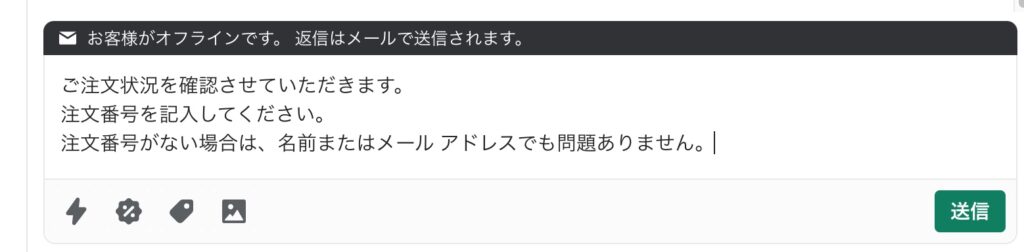
まとめ
今後、Shopify magicと呼ばれるAI機能が日本語にも対応されShopify Inboxにも導入される予定があるなどこのアプリはまだ大きなアップデート中のようです。
管理画面の構成や見た目も頻繁に更新されている段階です。
お客様からの問い合わせのハードルを低くでき、「クイック回答」や「クイック返信」を上手に使えばお問い合わせ対応を効率化できるアプリかと思います。
ショップアイズは大阪のWeb制作会社「アイズオブシー」が運営する
Shopify(ショッピファイ)専門のEC構築サービスです。
Shopify(ショッピファイ)の構築・運用にお困りの場合は気軽に相談ください。